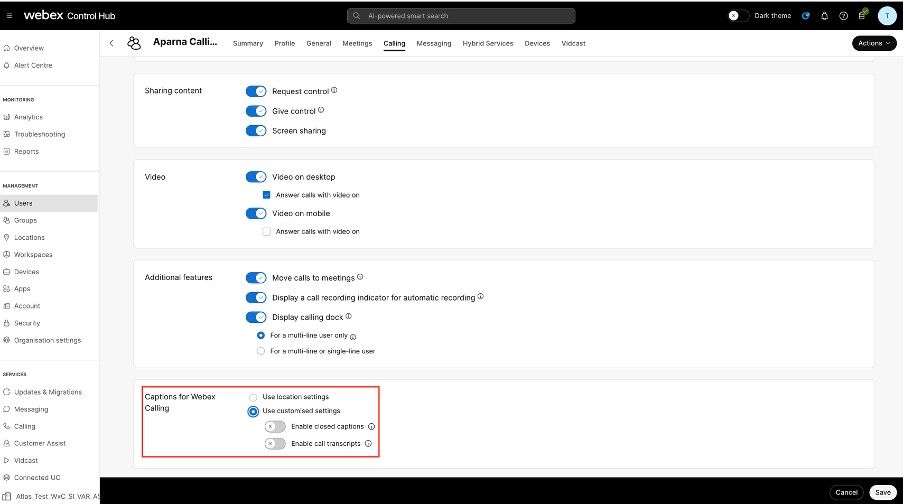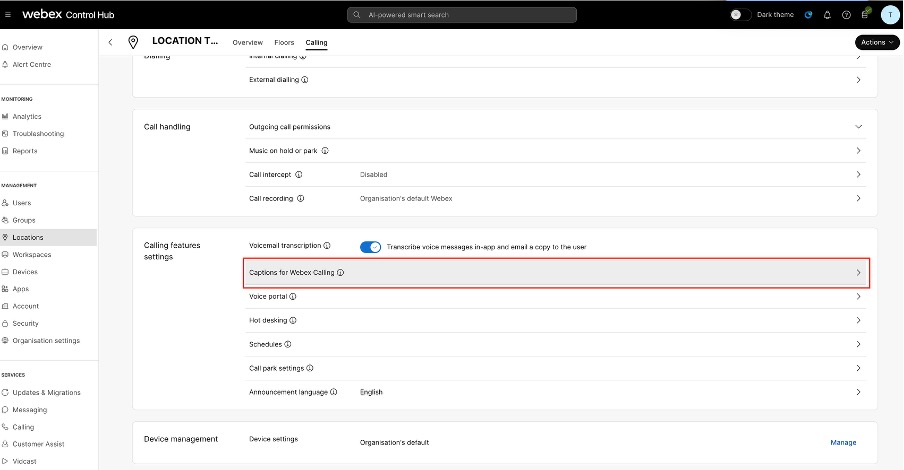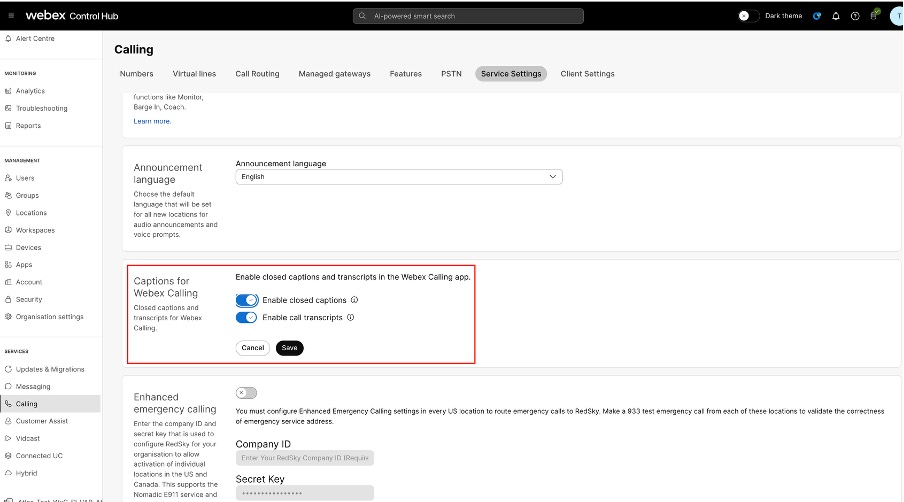- الرئيسية
- /
- المقال

تمكين وإدارة التسميات التوضيحية المغلقة ونصوص المكالمات
 في هذه المقالة
في هذه المقالة هل لديك ملاحظات؟
هل لديك ملاحظات؟تعمل التسميات التوضيحية المغلقة ونصوص المكالمات في Webex Calling على تحسين إمكانية الوصول و دعم المحادثات الشاملة للمستخدمين ذوي المهارات اللغوية المتنوعة.
تعرض التسميات التوضيحية المغلقة (CC) المحتوى المنطوق كنص أثناء المكالمة المباشرة. يقوم نسخ المكالمات بتحويل اللغة المنطوقة إلى نص مكتوب في الوقت الفعلي، لكنه عادةً ما يتضمن الكلمات المنطوقة فقط، وليس الأصوات أو الإشارات. يتم تحديثه على الفور عندما يتحدث المشاركون أثناء المكالمة المباشرة. يمكن لكل مستخدم في المكالمة تمكين نسخ المكالمة بشكل مستقل، ويظهر ذلك فقط لهذا المستخدم.
يمكن للمسؤول فقط تمكين وظيفة التسميات التوضيحية المغلقة ونصوص المكالمات على مستوى المؤسسة والموقع والمستخدم.
تعمل التسميات التوضيحية المغلقة ونسخ المكالمات على تعزيز إمكانية الوصول والشمول للمستخدمين الذين يعانون من ضعف السمع أثناء المكالمة المباشرة. كما أنها تساعد المستخدمين ذوي المهارات اللغوية المتنوعة على إجراء محادثات أكثر جاذبية وإنتاجية.
تتوفر الترجمات المغلقة ونصوص المكالمات فقط لمستخدمي Webex Calling Professional المرخصين.
تتوفر الترجمات المغلقة ونصوص المكالمات باللغات الست المختلفة التالية:
-
الإنجليزية (افتراضي)
-
الألمانية
-
الإسبانية
-
الفرنسية
-
الإيطالية
-
اليابانية
لا يمكن الوصول إلى إعدادات اللغة إلا بعد تشغيل التسميات التوضيحية المغلقة. لمزيد من التفاصيل، راجع تطبيق Webex | تشغيل التسميات التوضيحية المغلقة للمكالمات.
تمكين التسميات التوضيحية المغلقة ونصوص المكالمات على مستوى المستخدم
لتكوين الإعدادات لمستخدم فردي:
| 1 |
سجل الدخول إلى مركزالتحكم. |
| 2 |
انتقل إلى . حدد المستخدم الذي تريد تمكين الترجمة المغلقة ونصوص المكالمات له. |
| 3 |
انقر فوق علامة التبويب الاتصال. |
| 4 |
تحت تجربة مكالمة المستخدم، انقر فوق الوصول إلى ميزة أثناء المكالمة وانتقل إلى قسم التسميات التوضيحية لمكالمات Webex في أسفل الصفحة. |
| 5 |
قم بتمكين التسميات التوضيحية المغلقة ونصوص المكالمات للسماح للمستخدم المحدد باستخدام هذه الميزات أثناء المكالمة، ثم انقر فوق حفظ.
إذا استخدمت الإعدادات المخصصة ونقرت على حفظ، يظهر شريط يسألك عما إذا كنت تريد تجاوز إعدادات الموقع للتسميات التوضيحية، نظرًا لأن المستخدم يرث إعدادات التسميات التوضيحية المغلقة ونصوص المكالمات من إعدادات الموقع.
|
تمكين التسميات التوضيحية المغلقة ونصوص المكالمات على مستوى الموقع
لتكوين الإعدادات لموقع معين:
| 1 |
سجل الدخول إلى مركزالتحكم. |
| 2 |
انتقل إلى . حدد الموقع الذي تريد تمكين الترجمة المغلقة ونصوص المكالمات فيه. |
| 3 |
انقر فوق علامة التبويب الاتصال. |
| 4 |
في قسم إعدادات ميزات الاتصال ، انقر فوق التسميات التوضيحية لمكالمات Webex. |
| 5 |
قم بتمكين التسميات التوضيحية المغلقة ونصوص المكالمات للموقع المحدد، ثم انقر فوق حفظ.
بشكل افتراضي، يرث الموقع إعدادات التسميات التوضيحية المغلقة ونصوص المكالمات من إعدادات المؤسسة. إذا استخدمت الإعدادات المخصصة ونقرت على حفظ، يظهر شريط يسألك عما إذا كنت تريد تجاوز إعدادات التنظيم الخاصة بالتسميات التوضيحية، نظرًا لأن الموقع يرث إعدادات التسميات التوضيحية المغلقة ونصوص المكالمات من إعدادات التنظيم. |
تمكين التسميات التوضيحية المغلقة ونصوص المكالمات على مستوى المؤسسة
لتكوين الإعدادات للمنظمة بأكملها:
| 1 |
سجل الدخول إلى مركزالتحكم. |
| 2 |
انتقل إلى . |
| 3 |
انتقل إلى قسم Captions for Webex Calling وقم بتمكين التسميات التوضيحية المغلقة ونصوص المكالمات للمؤسسة بأكملها وفقًا لمتطلباتك، ثم انقر فوق Save.
بشكل افتراضي، يرث كل موقع الإعدادات من المؤسسة، ويرث المستخدمون الإعدادات من موقعهم. إذا تم تمكين التسميات التوضيحية المغلقة ونصوص المكالمات على مستوى المؤسسة، فيمكن لجميع المستخدمين في هذه المؤسسة استخدامها. القيود حاليًا، يتم دعم ميزة Captions for Webex Calling فقط على Webex App على سطح المكتب ولا تتوفر لـ "المكالمات الواردة أو التي تم إجراؤها على الخطوط المشتركة". لا يمكن للمستخدمين في الهند حاليًا الوصول إلى ميزة التسميات التوضيحية المغلقة و نصوص المكالمات. |